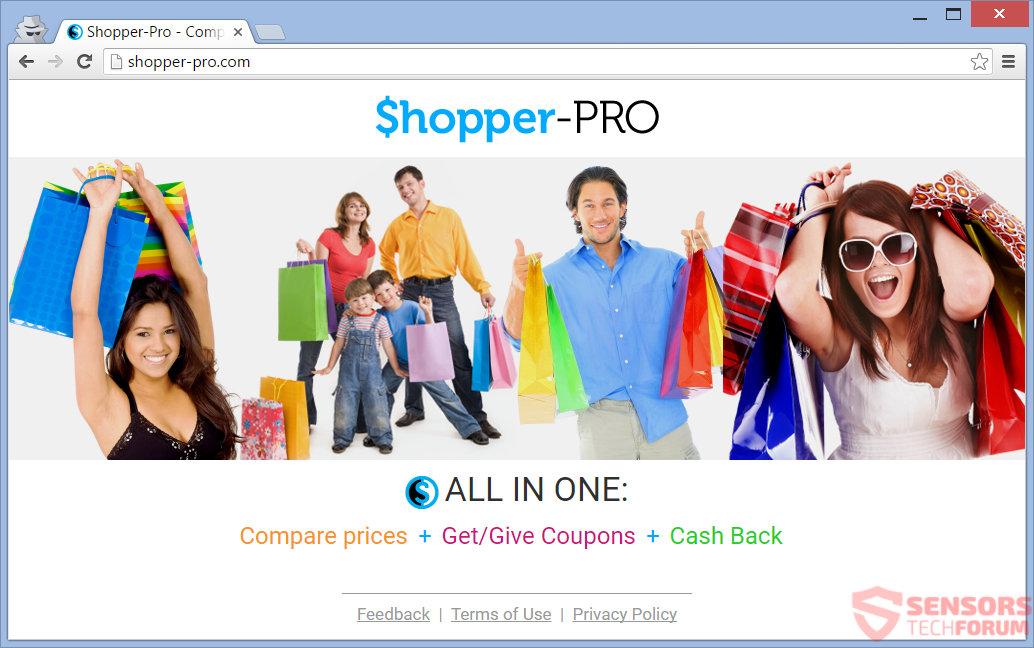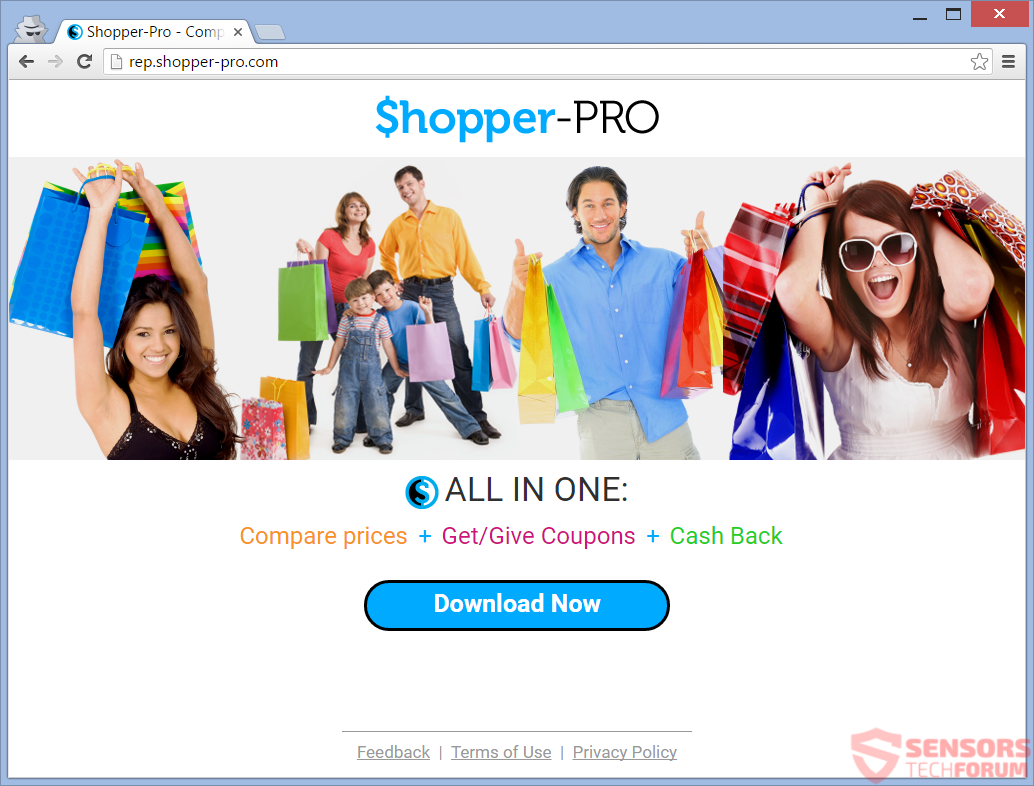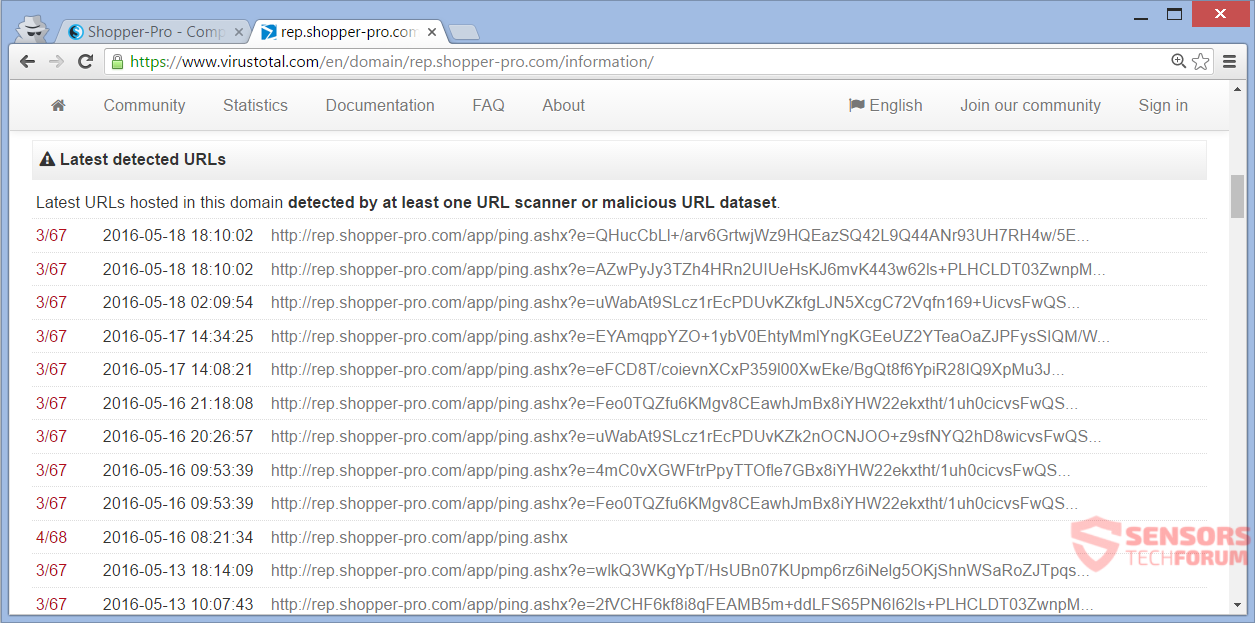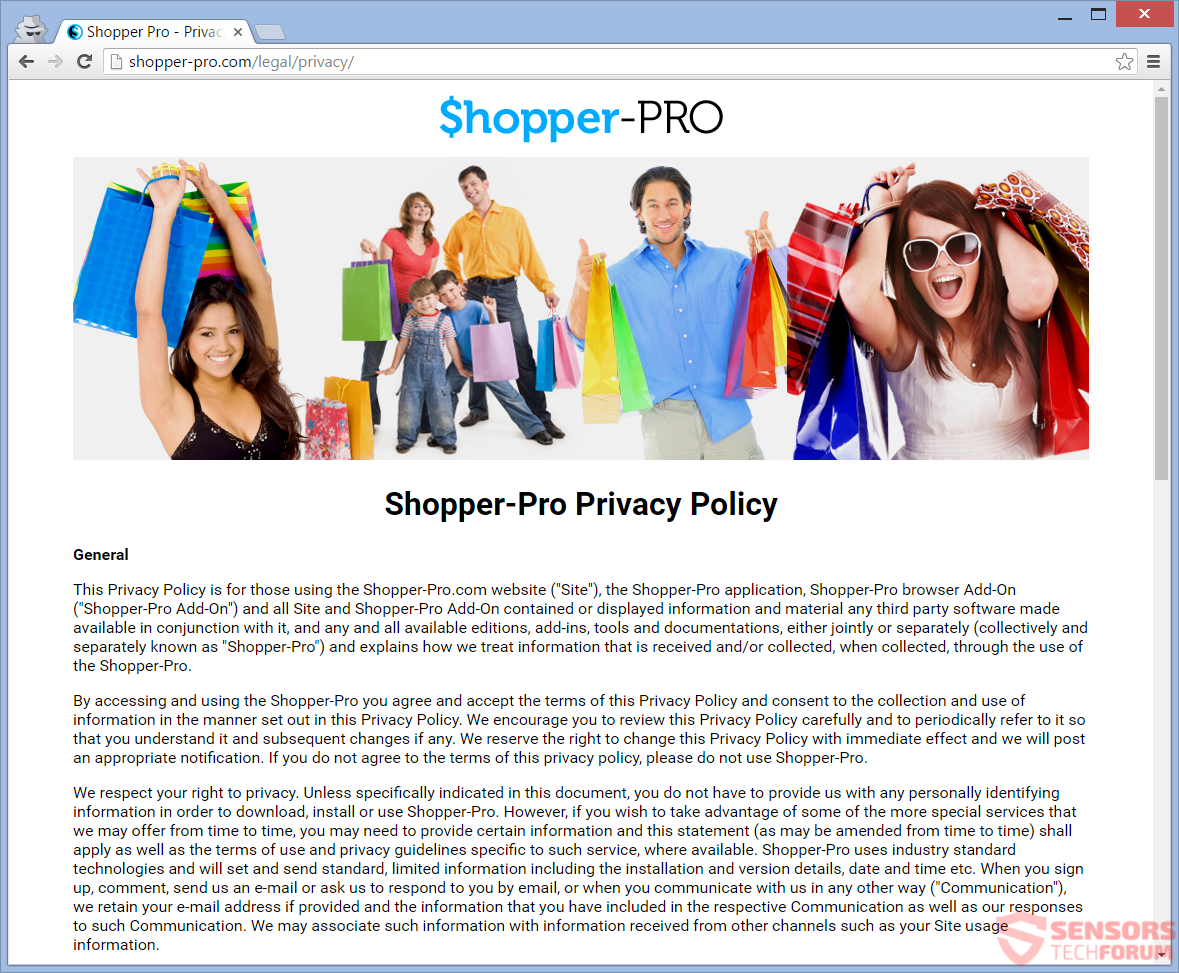Shopper Pro is een platform verspreiden advertenties over winkelen. deze advertenties, zijn meestal vervelende pop-ups, en kan je naar verdachte websites. Shopper Pro advertenties kunnen worden gespot op verschillende websites, omdat de adware zelf hen genereert. Om de nare adware verwijderen, moet u dit artikel aan het einde lezen.
bedreiging Samenvatting
| Naam | Shopper Pro |
| Type | Adware, PUP |
| Korte Omschrijving | De adware toont verschillende soorten advertenties over winkelen in uw browser. |
| Symptomen | U zult winkelen advertenties te zien in uw browser – pop-ups, postvakken, en tal van andere degenen. U kunt worden omgeleid. |
| Distributie Methode | Freeware Installations, gebundelde pakketten |
| Detection Tool |
Zien of je systeem is getroffen door malware
Download
Malware Removal Tool
|
| Gebruikerservaring | Word lid van onze Forum om te bespreken Shopper Pro. |

Shopper-Pro(.)com - Levering
Shopper-Pro(.)met is een van de websites die die een ShopperProFull.exe bestand te leveren aan de malware te verspreiden. Met een dergelijke directe downloads of installateurs van derden, de adware wordt dieper verdeeld. Onbewust, u kunt het installeren samen met freeware installateur setups of gebundelde pakketten. Aanvullende onderdelen worden vaak gekozen voor installatie in deze pakketten standaard. Averting kan worden gedaan als u een Gewoonte of een Gevorderd menu en ongedaan te maken tijdens het installeren.
Shopper-Pro(.)met kan worden bevorderd in diverse andere sites met links of advertenties gehost op hen. Je moet voorkomen dat het bezoeken van onbekende websites of het klikken op advertenties, vooral pop-ups. Want dat is een van de gemakkelijkste en effectieve manieren de adware kan spread zijn. De getroffen browsers zijn meestal Google Chrome, Mozilla Firefox, Internet Explorer en Safari.

Shopper-Pro(.)com - nadere inspectie
Shopper-Pro(.)met is één van de websites voor de adware platform van de gelijknamige. De website biedt een directe download. De download zal niet automatisch uitvoeren, maar u kunt het installeren. Dat is niet een aanbevolen actie omdat het veel dossiers met betrekking tot de ongewenste applicatie op uw computer zal zetten. Andere sites kunnen hosten dergelijke bestanden te downloaden, alsmede.
Shopper-Pro(.)met wordt het hoofddomein verbonden met de adware, omdat er andere variaties van de site, zoals rep.shopper-pro(.)met gezien boven. Het ziet er hetzelfde uit als de belangrijkste site, maar deze keer, er is een download knop in plaats van een directe download. Het is schokkend te denken hoeveel van deze sites kunnen bestaan.
Afgezien van downloads en advertenties, je kunt krijgen doorgestuurd naar tal van locaties. De omleidingen zal niet alleen ruïneren uw browse-ervaring, maar zeer waarschijnlijk zal vertragen uw computer.
Hier is een momentopname van de VirusTotal site met detecties van Shopper Pro redirects:
Als u de adware geïnstalleerd of alle gerelateerde bestanden op uw computer en browser, je zult begint te merken ton van advertenties en bericht dozen op bijna alle browser pagina's die u bezoekt. Een extensie of add-on verbonden Shopper-Pro kan worden ingesteld in uw browser software. Alles wat is gerelateerd aan de Shopper-Pro platform zal u spam met advertenties. De advertentie zou de volgende tekst geschreven in hen hebben:
- Ads by Shopper-Pro(.)met
- Ad van Shopper-Pro(.)met
- Advertentie van Shopper-Pro(.)met
- Advertentie van Shopper-Pro(.)met
- Aangedreven door Shopper-Pro(.)met
- Gebracht aan u door Shopper-Pro(.)met
Alle omleidingen kan leiden u naar gerelateerde sites of partners van Shopper-Pro(.)met. De dienstverlening van Shopper-Pro en de adware platform make inkomsten voor hun eigenaars. De omleidingen zijn het meest waarschijnlijk gebonden aan een pay-per-click basis. Alle vormen van reclame-inhoud kan worden gezien van de adware. Die inhoud kan worden pop-unders, pop-ups, in-text-koppelingen, interstitiële, overgangs, banner of full-page advertenties.
Het Privacybeleid van Shopper-Pro(.)met, zoals hierboven in het beeld gezien kort. Het beleid is zeer ontwijkend van wat voor soort persoonlijk identificeerbare informatie wordt verzameld. Een ding is zeker – de diensten en websites die verband houden met Shopper Pro zal informatie over u die is zowel persoonlijk als niet persoonlijk identificeerbare verzamelen.
Informatie die duidelijk wordt vermeld in het beleid moeten worden verzameld is:
- Uw Internet Protocol (IP) adres
- Uw interactie met de websites
- De pagina's die je leest
- Je fysieke en e-mailadressen
- Beweging van pagina naar pagina
- Tijd en datum van de toegang
- Uw web-aanvraag
- Browser informatie
- Geografische locatie
Cookies en andere tracking-technologieën worden gebruikt door de adware en sites. Zeker, ze kunnen meer informatie van u te verzamelen, en als we oordelen naar de inhoud van de sites, een deel van de informatie kan worden credit card credentials. U zult gepersonaliseerde reclame-inhoud deels als gevolg van cookies, maar ook zien. Alle gegevens kunnen worden gedeeld met derden. Je moet deze vreselijke adware zo snel mogelijk te verwijderen.

Verwijder Shopper-Pro(.)com Volledig
Verwijderen Shopper-Pro(.)met handmatig vanaf uw pc, volg de instructies voor het verwijderen stap-voor-stap hieronder gegeven naar beneden. In het geval dat het handmatig verwijderen niet ontdoen van alle advertenties en redirects effectief te krijgen, je moet zoeken naar en verwijder eventuele overgebleven onderdelen met een geavanceerde anti-malware gereedschap. Een dergelijk programma zal uw computer in de toekomst veilig te houden.
- Windows
- Mac OS X
- Google Chrome
- Mozilla Firefox
- Microsoft Edge
- Safari
- Internet Explorer
- Stop Push Pop-ups
Hoe Shopper Pro van Windows te verwijderen.
Stap 1: Scannen op Shopper Pro met SpyHunter Anti-Malware Tool



Stap 2: Start uw pc op in de veilige modus





Stap 3: Uninstall Shopper Pro en de bijbehorende software van Windows
Verwijderstappen voor Windows 11



Verwijderstappen voor Windows 10 en oudere versies
Hier is een methode om in een paar eenvoudige stappen die moeten in staat zijn om de meeste programma's te verwijderen. Geen probleem als u Windows 10, 8, 7, Vista of XP, die stappen zal de klus te klaren. Slepen van het programma of de map naar de prullenbak kan een zeer slechte beslissing. Als je dat doet, stukjes van het programma worden achtergelaten, en dat kan leiden tot een instabiel werk van uw PC, fouten met het bestandstype verenigingen en andere onaangename activiteiten. De juiste manier om een programma te krijgen van je computer is deze ook te verwijderen. Om dat te doen:


 Volg de instructies hierboven en u zult succesvol kan verwijderen de meeste programma's.
Volg de instructies hierboven en u zult succesvol kan verwijderen de meeste programma's.
Stap 4: Maak alle registers schoon, Created by Shopper Pro on Your PC.
De doorgaans gericht registers van Windows-machines zijn de volgende:
- HKEY_LOCAL_MACHINE Software Microsoft Windows CurrentVersion Run
- HKEY_CURRENT_USER Software Microsoft Windows CurrentVersion Run
- HKEY_LOCAL_MACHINE Software Microsoft Windows CurrentVersion RunOnce
- HKEY_CURRENT_USER Software Microsoft Windows CurrentVersion RunOnce
U kunt ze openen door het openen van het Windows-register-editor en met weglating van alle waarden, aangemaakt door Shopper Pro er. Dit kan gebeuren door de stappen onder:


 Tip: Om een virus gecreëerd waarde te vinden, U kunt met de rechtermuisknop op te klikken en klik op "Wijzigen" om te zien welk bestand het is ingesteld om te werken. Als dit het virus bestand locatie, Verwijder de waarde.
Tip: Om een virus gecreëerd waarde te vinden, U kunt met de rechtermuisknop op te klikken en klik op "Wijzigen" om te zien welk bestand het is ingesteld om te werken. Als dit het virus bestand locatie, Verwijder de waarde.
Video Removal Guide for Shopper Pro (Windows).
Verwijder Shopper Pro van Mac OS X.
Stap 1: Uninstall Shopper Pro and remove related files and objects





Uw Mac toont dan een lijst met items die automatisch worden gestart wanneer u zich aanmeldt. Kijk op verdachte apps aan of overeenstemt met Shopper Pro. Controleer de app die u wilt stoppen automatisch worden uitgevoerd en selecteer vervolgens op de Minus ("-") icoon om het te verbergen.
- Ga naar vinder.
- In de zoekbalk typt u de naam van de app die u wilt verwijderen.
- Boven de zoekbalk veranderen de twee drop down menu's om "System Files" en "Zijn inbegrepen" zodat je alle bestanden in verband met de toepassing kunt zien die u wilt verwijderen. Houd er rekening mee dat sommige van de bestanden kunnen niet worden gerelateerd aan de app, zodat heel voorzichtig welke bestanden u wilt verwijderen.
- Als alle bestanden zijn gerelateerd, houd de ⌘ + A knoppen om ze te selecteren en dan rijden ze naar "Trash".
In het geval u niet kunt verwijderen Shopper Pro via Stap 1 bovenstaand:
In het geval dat u niet het virus bestanden en objecten in uw Applications of andere plaatsen waar we hierboven hebben laten zien te vinden, kunt u handmatig zoeken voor hen in de bibliotheken van je Mac. Maar voordat je dit doet, Lees de disclaimer hieronder:



U kunt dezelfde procedure herhalen met de volgende andere: Bibliotheek directories:
→ ~ / Library / LaunchAgents
/Library / LaunchDaemons
Tip: ~ Er is met opzet, omdat het leidt tot meer LaunchAgents.
Stap 2: Scan for and remove Shopper Pro files from your Mac
Als u worden geconfronteerd met problemen op je Mac als gevolg van ongewenste scripts en programma's zoals Shopper Pro, de aanbevolen manier van het elimineren van de dreiging is met behulp van een anti-malware programma. SpyHunter voor Mac biedt geavanceerde beveiligingsfuncties samen met andere modules die de beveiliging van uw Mac verbeteren en in de toekomst beschermen.
Video Removal Guide for Shopper Pro (Mac)
Verwijder Shopper Pro uit Google Chrome.
Stap 1: Start Google Chrome en open het drop-menu

Stap 2: Beweeg de cursor over "Gereedschap" en vervolgens het uitgebreide menu kiest "Extensions"

Stap 3: Van de geopende "Extensions" menu vinden de ongewenste uitbreiding en klik op de "Verwijderen" knop.

Stap 4: Nadat de extensie wordt verwijderd, Google Chrome opnieuw starten door het sluiten van de rode "X" knop aan de rechter bovenhoek en opnieuw starten.
Verwijder Shopper Pro van Mozilla Firefox.
Stap 1: Start Mozilla Firefox. Open het menu venster:

Stap 2: Selecteer "Add-ons" symbool uit het menu.

Stap 3: Selecteer de ongewenste uitbreiding en klik op "Verwijderen"

Stap 4: Nadat de extensie wordt verwijderd, herstart Mozilla Firefox door het sluiten van de rode "X" knop aan de rechter bovenhoek en opnieuw starten.
Verwijder Shopper Pro van Microsoft Edge.
Stap 1: Start Edge-browser.
Stap 2: Open het drop-menu door op het pictogram in de rechterbovenhoek te klikken.

Stap 3: Uit het drop menu selecteren "Extensions".

Stap 4: Kies de vermoedelijke kwaadaardige extensie die u wilt verwijderen en klik vervolgens op het tandwielpictogram.

Stap 5: Verwijder de kwaadaardige extensie door naar beneden te scrollen en vervolgens op Verwijderen te klikken.

Verwijder Shopper Pro uit Safari
Stap 1: Start de Safari-app.
Stap 2: Na uw muis cursor naar de bovenkant van het scherm, klik op de Safari-tekst om het vervolgkeuzemenu te openen.
Stap 3: Vanuit het menu, Klik op "Voorkeuren".

Stap 4: Nadien, selecteer het tabblad 'Extensies'.

Stap 5: Klik eenmaal op de extensie die u wilt verwijderen.
Stap 6: Klik op 'Verwijderen'.

Een pop-up venster waarin wordt gevraagd om een bevestiging te verwijderen de verlenging. Kiezen 'Uninstall' opnieuw, en de Shopper Pro zullen worden verwijderd.
Verwijder Shopper Pro van Internet Explorer.
Stap 1: Start Internet Explorer.
Stap 2: Klik op het tandwielpictogram met het label 'Extra' om het vervolgkeuzemenu te openen en selecteer 'Invoegtoepassingen beheren'

Stap 3: In het venster 'Invoegtoepassingen beheren'.

Stap 4: Selecteer de extensie die u wilt verwijderen en klik vervolgens op 'Uitschakelen'. Een pop-up venster zal verschijnen om u te informeren dat u op het punt om de geselecteerde extensie uit te schakelen zijn, en wat meer add-ons kan net zo goed worden uitgeschakeld. Laat alle vakjes aangevinkt, en klik op 'Uitschakelen'.

Stap 5: Nadat de ongewenste uitbreiding is verwijderd, herstart Internet Explorer door het te sluiten via de rode 'X'-knop in de rechterbovenhoek en start het opnieuw.
Verwijder pushmeldingen uit uw browsers
Schakel pushmeldingen van Google Chrome uit
Om pushberichten uit de Google Chrome-browser uit te schakelen, volgt u de onderstaande stappen:
Stap 1: Ga naar Instellingen in Chrome.

Stap 2: In Instellingen, selecteer “Geavanceerde instellingen":

Stap 3: Klik "Inhoudsinstellingen":

Stap 4: Open "meldingen":

Stap 5: Klik op de drie stippen en kies Blokkeren, Bewerken of opties verwijderen:

Verwijder pushmeldingen in Firefox
Stap 1: Ga naar Firefox-opties.

Stap 2: Ga naar Instellingen", typ "meldingen" in de zoekbalk en klik op "Instellingen":

Stap 3: Klik op "Verwijderen" op een site waarvan u de meldingen wilt verwijderen en klik op "Wijzigingen opslaan"

Stop pushmeldingen op Opera
Stap 1: In opera, pers ALT + P om naar Instellingen te gaan.

Stap 2: In Zoeken instellen, typ "Inhoud" om naar Inhoudsinstellingen te gaan.

Stap 3: Open Meldingen:

Stap 4: Doe hetzelfde als met Google Chrome (hieronder uitgelegd):

Elimineer pushmeldingen op Safari
Stap 1: Open Safari-voorkeuren.

Stap 2: Kies het domein waar u graag push-pop-ups naartoe wilt en verander naar "Ontkennen" van "Toestaan".
Shopper Pro-FAQ
What Is Shopper Pro?
The Shopper Pro threat is adware or browser redirect virus.
Het kan uw computer aanzienlijk vertragen en advertenties weergeven. Het belangrijkste idee is dat uw informatie waarschijnlijk wordt gestolen of dat er meer advertenties op uw apparaat verschijnen.
De makers van dergelijke ongewenste apps werken met pay-per-click-schema's om ervoor te zorgen dat uw computer risicovolle of verschillende soorten websites bezoekt waarmee ze geld kunnen genereren. Dit is de reden waarom het ze niet eens kan schelen welke soorten websites in de advertenties worden weergegeven. Dit maakt hun ongewenste software indirect riskant voor uw besturingssysteem.
What Are the Symptoms of Shopper Pro?
Er zijn verschillende symptomen waar u op moet letten wanneer deze specifieke dreiging en ook ongewenste apps in het algemeen actief zijn:
Symptoom #1: Uw computer kan traag worden en over het algemeen slechte prestaties leveren.
Symptoom #2: Je hebt werkbalken, add-ons of extensies in uw webbrowsers die u zich niet kunt herinneren.
Symptoom #3: Je ziet alle soorten advertenties, zoals door advertenties ondersteunde zoekresultaten, pop-ups en omleidingen om willekeurig te verschijnen.
Symptoom #4: Je ziet geïnstalleerde apps automatisch op je Mac draaien en je herinnert je niet meer dat je ze hebt geïnstalleerd.
Symptoom #5: U ziet verdachte processen in uw Taakbeheer.
Als u een of meer van deze symptomen ziet, dan raden beveiligingsexperts aan om je computer te controleren op virussen.
Welke soorten ongewenste programma's zijn er?
Volgens de meeste malware-onderzoekers en cyberbeveiligingsexperts, de bedreigingen die momenteel van invloed kunnen zijn op uw apparaat kunnen zijn frauduleuze antivirussoftware, adware, browser hijackers, clickers, nep-optimizers en alle vormen van PUP's.
Wat te doen als ik een "virus" like Shopper Pro?
Met een paar simpele handelingen. Eerst en vooral, het is absoluut noodzakelijk dat u deze stappen volgt:
Stap 1: Zoek een veilige computer en verbind het met een ander netwerk, niet degene waarin je Mac is geïnfecteerd.
Stap 2: Verander al uw wachtwoorden, beginnend met uw e-mailwachtwoorden.
Stap 3: in staat stellen twee-factor authenticatie ter bescherming van uw belangrijke accounts.
Stap 4: Bel uw bank naar uw creditcardgegevens wijzigen (geheime code, etc.) als je je creditcard hebt bewaard voor online winkelen of online activiteiten hebt gedaan met je kaart.
Stap 5: Zorg ervoor dat bel uw ISP (Internetprovider of provider) en hen vragen om uw IP-adres te wijzigen.
Stap 6: Verander jouw Wifi wachtwoord.
Stap 7: (Facultatief): Zorg ervoor dat u alle apparaten die op uw netwerk zijn aangesloten op virussen scant en herhaal deze stappen als ze worden getroffen.
Stap 8: Installeer anti-malware software met realtime bescherming op elk apparaat dat u heeft.
Stap 9: Probeer geen software te downloaden van sites waar u niets van af weet en blijf er vanaf websites met een lage reputatie in het algemeen.
Als u deze aanbevelingen opvolgt, uw netwerk en alle apparaten zullen aanzienlijk veiliger worden tegen alle bedreigingen of informatie-invasieve software en ook in de toekomst virusvrij en beschermd zijn.
How Does Shopper Pro Work?
Eenmaal geïnstalleerd, Shopper Pro can data verzamelen gebruik trackers. Deze gegevens gaan over uw surfgedrag op internet, zoals de websites die u bezoekt en de zoektermen die u gebruikt. Vervolgens wordt het gebruikt om u te targeten met advertenties of om uw gegevens aan derden te verkopen.
Shopper Pro can also andere schadelijke software naar uw computer downloaden, zoals virussen en spyware, die kunnen worden gebruikt om uw persoonlijke gegevens te stelen en risicovolle advertenties weer te geven, die kunnen doorverwijzen naar virussites of oplichting.
Is Shopper Pro Malware?
De waarheid is dat PUP's (adware, browser hijackers) zijn geen virussen, maar kan net zo gevaarlijk zijn omdat ze u mogelijk laten zien en omleiden naar malwarewebsites en oplichtingspagina's.
Veel beveiligingsexperts classificeren potentieel ongewenste programma's als malware. Dit komt door de ongewenste effecten die PUP's kunnen veroorzaken, zoals het weergeven van opdringerige advertenties en het verzamelen van gebruikersgegevens zonder medeweten of toestemming van de gebruiker.
About the Shopper Pro Research
De inhoud die we publiceren op SensorsTechForum.com, this Shopper Pro how-to removal guide included, is het resultaat van uitgebreid onderzoek, hard werken en de toewijding van ons team om u te helpen de specifieke, adware-gerelateerd probleem, en herstel uw browser en computersysteem.
How did we conduct the research on Shopper Pro?
Houd er rekening mee dat ons onderzoek is gebaseerd op onafhankelijk onderzoek. We hebben contact met onafhankelijke beveiligingsonderzoekers, waardoor we dagelijks updates ontvangen over de nieuwste malware, adware, en definities van browserkapers.
Bovendien, the research behind the Shopper Pro threat is backed with VirusTotal.
Om deze online dreiging beter te begrijpen, raadpleeg de volgende artikelen die deskundige details bieden:.